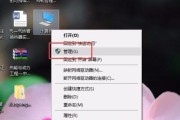随着数字设备的普及和工作生活方式的转变,显示器成为了我们日常生活中不可或缺的一部分。无论是办公、学习还是娱乐,一台优质的显示器能大大提升我们的使用体验。然而,显示器亮度的设置对视力保护、观看舒适度和设备寿命都有重要影响。本文将详细介绍横屏显示器亮度如何调整以及调试亮度时可以采用的实用技巧。
一、了解亮度调整的重要性
亮度是影响显示器观看体验的关键因素之一。适当的亮度可以保护视力,避免眼睛疲劳,同时也能提升视觉效果。过高的亮度会导致眼睛不适,长期使用可能会对视力造成损害;而过低的亮度则可能使画面看起来昏暗不清,影响观看体验和工作效率。合理调整显示器亮度至关重要。
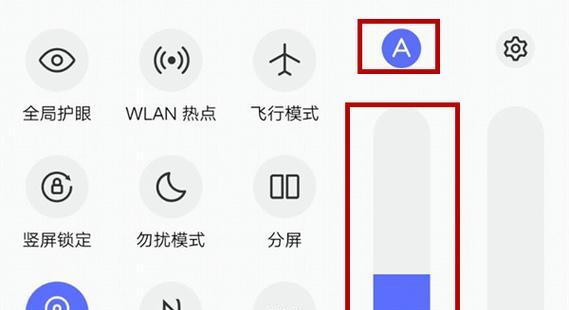
二、基础亮度调整方法
1.物理调节按钮
大多数显示器都配备有物理调节按钮或旋钮,用于直接在显示器上调整亮度。通常情况下,找到显示器正面或侧面的按钮,然后按住或旋转按钮至所需亮度即可。
2.操作系统内置设置
Windows系统
点击屏幕左下角的“开始”按钮,进入“设置”菜单。
选择“系统”下的“显示”选项。
在“亮度和颜色”一栏中,使用滑块调节屏幕亮度。
macOS系统
打开“系统偏好设置”。
选择“显示器”选项。
进入“显示器”菜单卡,使用亮度滑块进行调整。

三、高级调试技巧
1.使用软件工具
为了更精细地调整显示器亮度,可以使用第三方软件工具,如f.lux、NirSoftMonitorAssetManager等。这些工具可以提供更多的亮度调节选项,甚至可以设置亮度的动态调整,以适应不同的环境光线。
2.自动亮度调节
许多显示器和笔记本电脑支持自动亮度调节功能,该功能通过内置的光线传感器检测周围环境的光线强度,自动调整显示器亮度。若要启用此功能,请在操作系统的显示设置中找到相关选项并开启。
3.使用颜色配置文件
若需要进行更专业的亮度和颜色调整,可以创建和应用颜色配置文件。通过专业的显示器校准工具,如DatacolorSpyder或X-Ritei1DisplayPro,可以创建出适合显示器特性的颜色配置文件,并以此调节亮度和颜色,从而获得一致的视觉体验。
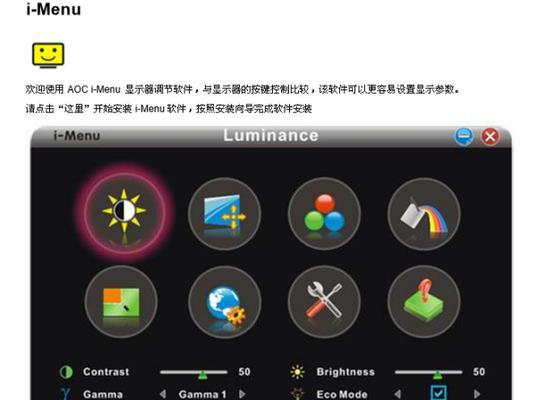
四、常见问题与解决方案
问题1:亮度调节无效
解决方案:首先检查物理调节按钮是否正常工作,若无效,则尝试更新或重新安装显示驱动程序。在某些情况下,可能是系统设置或第三方软件冲突导致的问题,此时应尝试重启计算机或重置显示设置。
问题2:显示器亮度自动变暗
解决方案:检查电源管理设置。在电脑进入节能模式时,显示器亮度可能会自动降低。通过调整电源设置或禁用节能模式,可以保持亮度稳定。
问题3:亮度调节后色彩失真
解决方案:色彩失真可能是因为亮度调节改变了色温设置。通过调整显示器的色温设置或校准显示器,可以恢复正常的色彩显示。
五、
调整横屏显示器亮度对于保证观看舒适度和视力健康非常重要。通过掌握基础的物理调节和操作系统内置设置,再结合高级的软件工具和颜色配置文件,我们可以精细地调整显示器亮度,优化观看体验。同时,了解和解决常见的亮度调整问题,可以确保我们在使用显示器的过程中更加得心应手。希望本文提供的指导能帮助您找到最适合自己的亮度设置,享受更佳的视觉体验。
标签: #显示器亮度